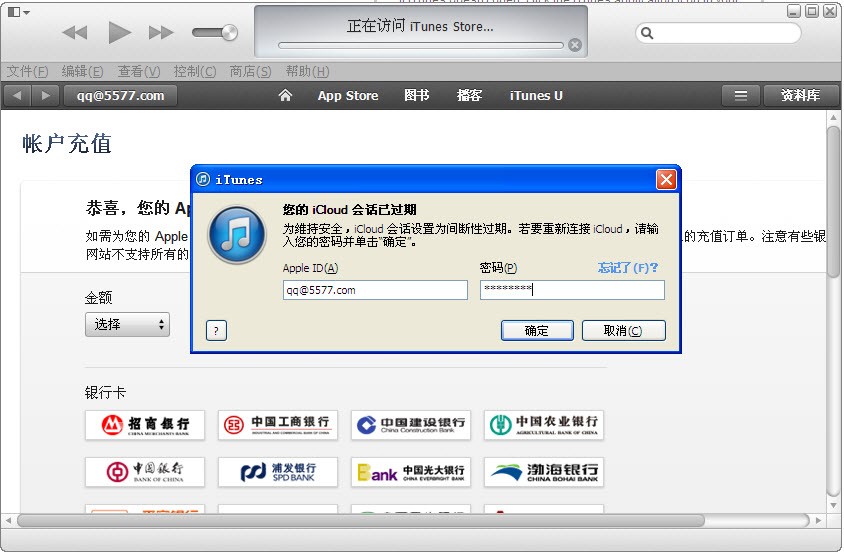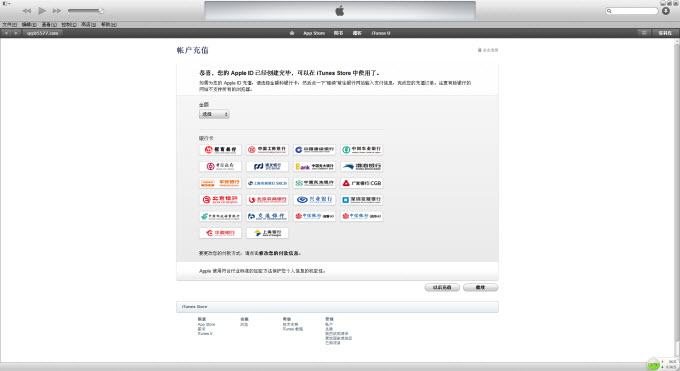1.打开已安装的iTunes,然后点按左侧列表中的“iTunes Store”。
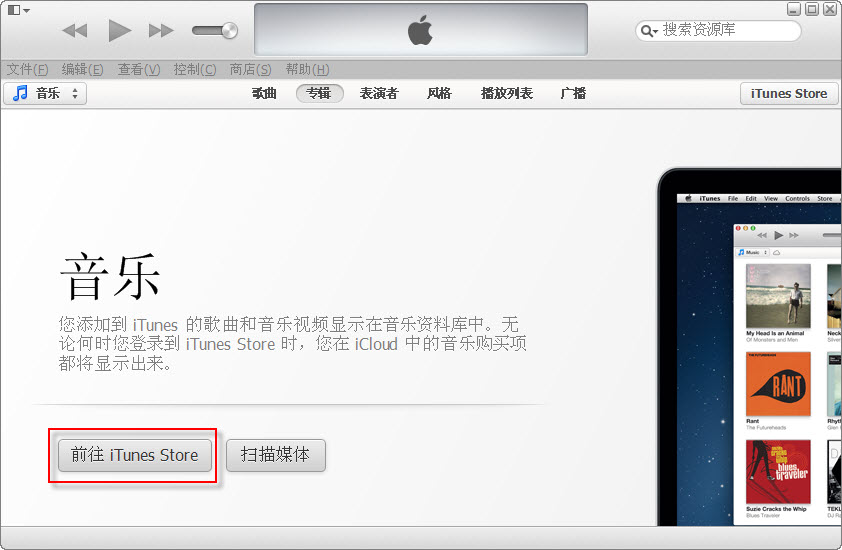
2.点击“登录”。
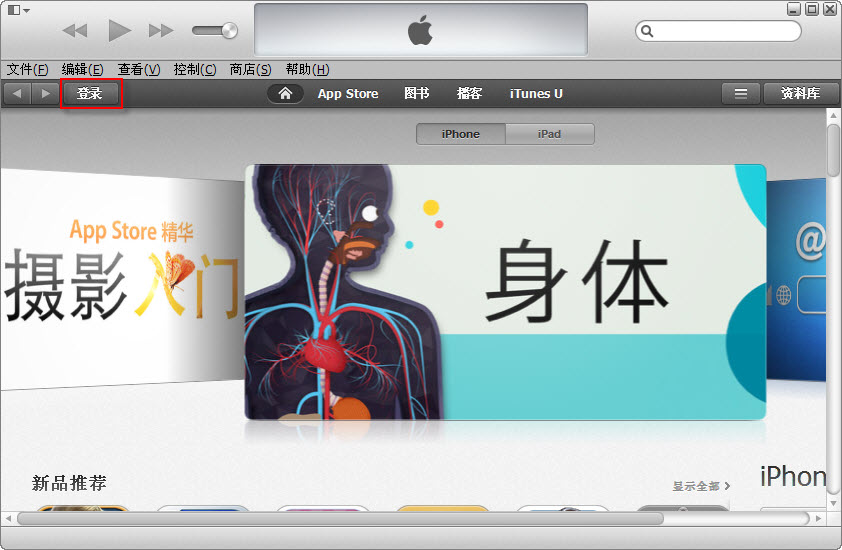
3.此时,弹出一个对话框,选择“创建Apple ID”。
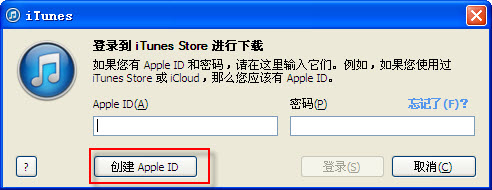
4.点击“继续”。
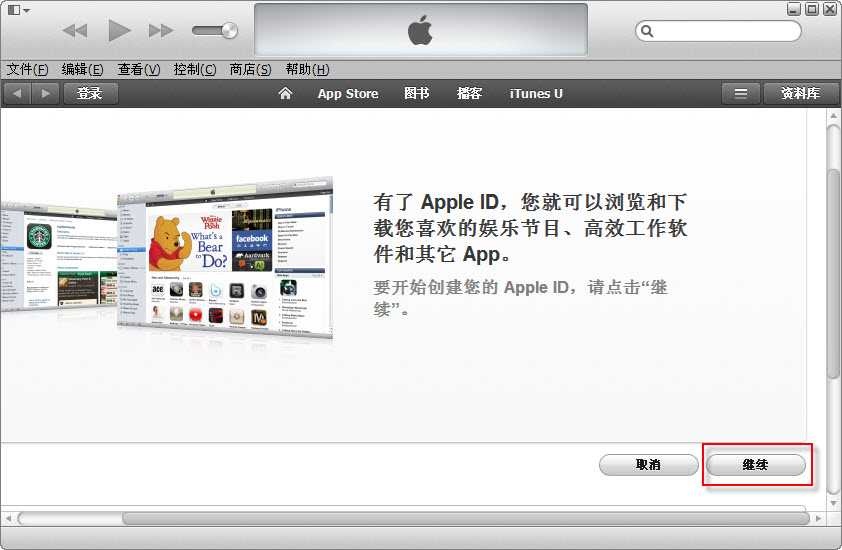
5.首先检查“我已阅读并同意上述条款和条件”,然后单击“同意”。
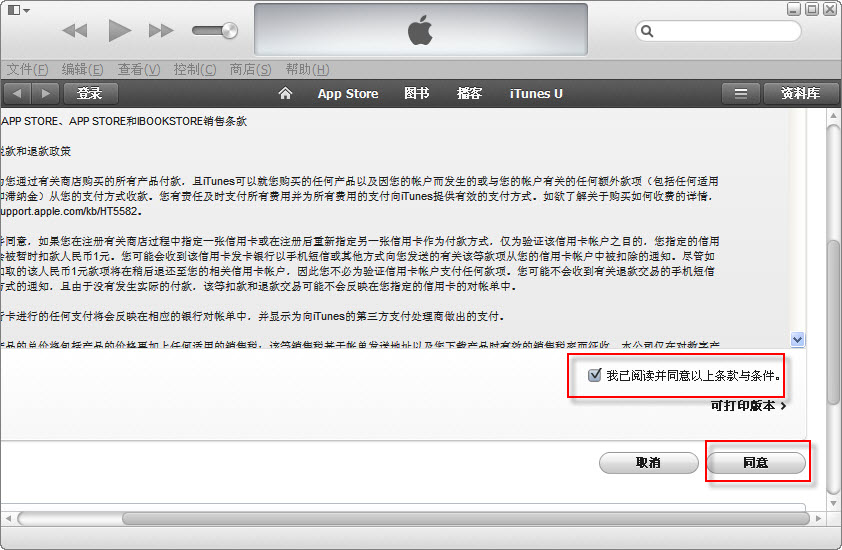
6.填写每一项。写邮件的时候,选择的时间和平时不一样。看来是进不去了。事实上,你可以进入它。只需点击需要写信息的地方,直接输入即可。注意,这里的密码设置应该是大小写字母和数字的组合,例如:Applecore111。全部填写完毕,点击继续。

7.支付方式是“银行卡”,每件物品还是需要的。最后点击“创建Apple ID”。
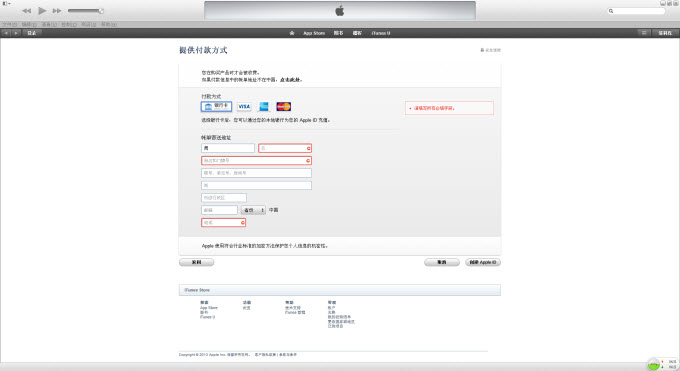
8.Apple将向您的注册邮箱发送一封激活邮件。这时候你需要登录你注册的邮箱。
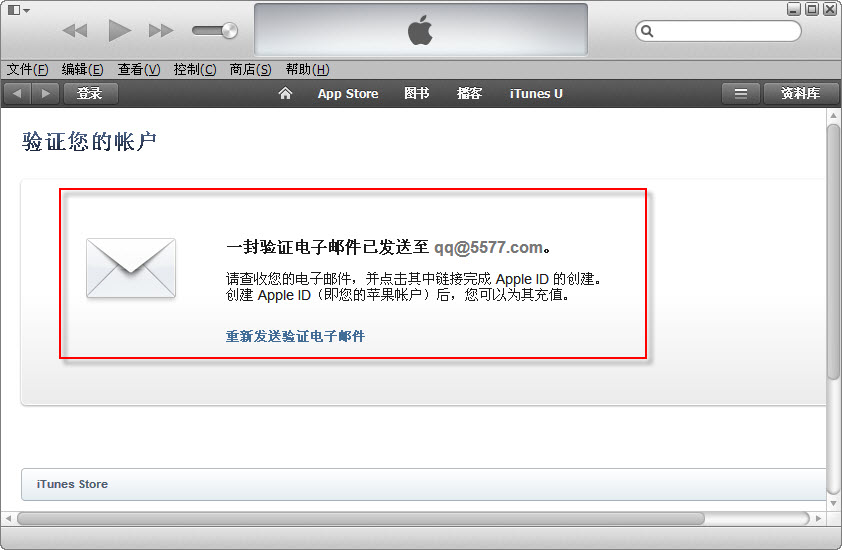
9.转到你注册的邮箱,打开苹果发给你的邮箱,打开邮箱点击:“立即验证”。
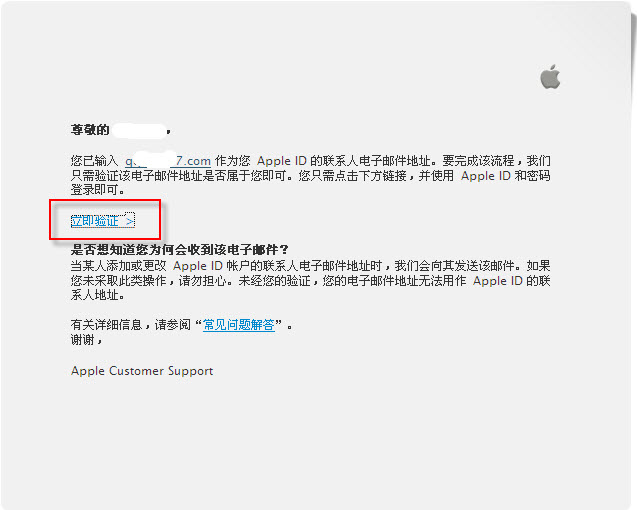
10.单击“立即验证”后,此网页将自动打开。在此输入您注册时使用的邮箱地址和密码,最后点击“验证地址”。

11.电子邮件地址已通过验证,请点击“返回商店”。
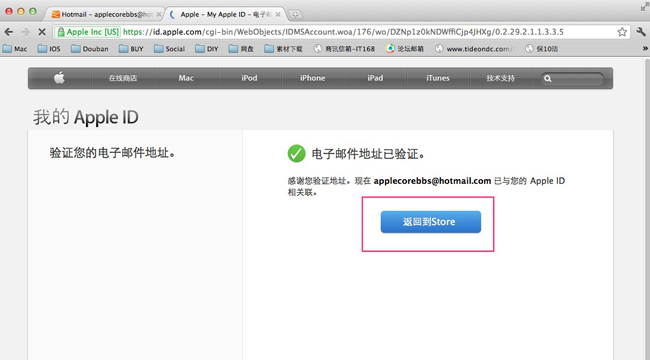
12.您已登录iTunes Store并成功注册。点击“开始购物”,享受苹果带来的惊喜。